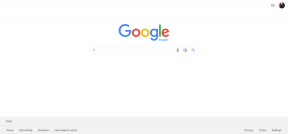Як приховати назву мережі WiFi в Windows 11
Різне / / December 27, 2021
Зі збільшенням кількості домовленостей про роботу з дому майже всі вибирають мережу Wi-Fi для безперебійного підключення до Інтернету. Щоразу, коли ви відкриваєте налаштування Wi-Fi на своєму ПК, ви бачите список невідомих мереж Wi-Fi; деякі з них можуть бути названі невідповідно. Цілком імовірно, що ви ніколи не підключитеся до більшості відображених мережевих підключень. На щастя, ви можете заблокувати їх, дізнавшись, як приховати назву мережі Wi-Fi SSID на ПК з Windows 11. Крім того, ми навчимо вас, як заблокувати/чорний список або дозволити/занести в білий список мережі Wi-Fi у Windows 11. Отже, почнемо!

Зміст
- Як приховати назву мережі WiFi (SSID) у Windows 11
- Як керувати чорним та білим списком для мережі Wi-Fi
- Варіант 1: заблокувати мережу Wi-Fi у Windows 11.
- Варіант 2. Дозволити мережу Wi-Fi у Windows 11.
Як приховати назву мережі WiFi (SSID) у Windows 11
Для цього існує багато інструментів сторонніх розробників. Навіщо шукати інструмент, якщо ви можете виконати роботу за допомогою вбудованих інструментів і служб Windows. Його досить легко заблокувати або дозволити небажане
рідні мережі Wi-Fi зокрема їхні SSID, щоб ці мережі не відображалися серед доступних мереж.Виконайте наведені нижче дії, щоб приховати назву мережі Wi-Fi у Windows 11:
1. Натисніть на Значок пошуку і тип Командний рядок і натисніть на Запустити від імені адміністратора.

2. Натисніть на Так в Контроль облікових записів користувачів запит на підтвердження.
3. Введіть таку команду та натисніть Введітьключ:
netsh wlan додати фільтр permission=block ssid=networktype=інфраструктура
Примітка: Замінити з SSID мережі Wi-Fi, який потрібно приховати.

Коли ви це зробите, потрібний SSID буде видалено зі списку доступних мереж.
Читайте також:Як змінити DNS-сервер у Windows 11
Як керувати чорним та білим списком для мережі Wi-Fi
Ви також можете вимкнути відображення всіх доступних мереж і показати лише вашу, як описано в наступному розділі.
Варіант 1: заблокувати мережу Wi-Fi у Windows 11
Ось як занести всі мережі Wi-Fi у чорний список у вашому регіоні:
1. Запуск Командний рядок як адміністратор як показано нижче.

2. Введіть подану команду та натисніть Введіть щоб відфільтрувати всі мережі на панелі мережі:
netsh wlan додати фільтр permission=denyall networktype=infrastructure
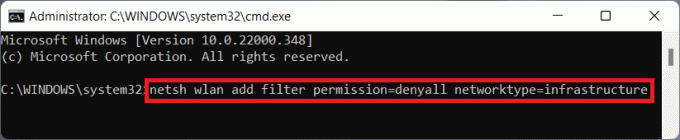
Читайте також:Виправити Ethernet не має помилки дійсної конфігурації IP
Варіант 2. Дозволити мережу Wi-Fi у Windows 11
Нижче наведено кроки для внесення до білого списку мереж Wi-Fi, які знаходяться в зоні дії:
1. відчинено Командний рядок як адміністратор як раніше.
2. Введіть наступне команда і натисніть Введіть ключ щоб у білий список вашої мережі Wi-Fi.
netsh wlan додати фільтр permission=allow ssid=networktype=інфраструктура
Примітка: Замінити

Рекомендовано:
- Як увімкнути або вимкнути службу в Windows 11
- Виправте проблему з чорним екраном Windows 11 із курсором
- Виправити відсутність VCRUNTIME140.dll у Windows 11
Сподіваюся, ця стаття допомогла вам зрозуміти як приховати назву мережі WiFi SSID в Windows 11. Ми з нетерпінням чекаємо на ваші пропозиції та запитання, тому напишіть нам у розділі коментарів нижче, а також повідомте нам, яку тему ви хочете, щоб ми дослідили далі.